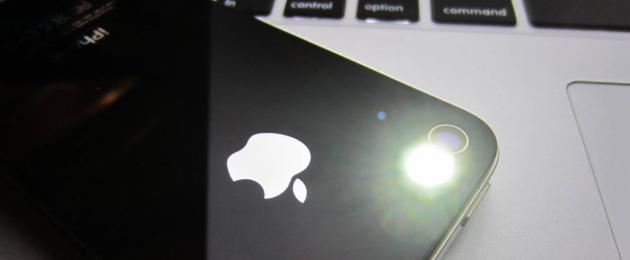До 4 поколения iPhone LED-вспышка на устройствах компании Apple отсутствовала, у желающих была возможность докупить ее в формате отдельного аксессуара. Даже название у него было свое – iFlash.
Потом создатели решили, что это непрактично, потому она перекочевала непосредственно в смартфон. Узнаем, как включить вспышку на 4 Айфоне.
Зачем и как включать вспышку?
Сейчас вспышка имеется у большей части смартфонов, основная задача – улучшать освещение при фотосъемке, но ее можно применять и в других целях. Одна из подобных задач – оповещение пользователя о звонке. Если вы работаете в шумной среде, где услышать рингтон будет проблематично, мерцание укажет на то, что кто-то стремится с вами связаться.
Вспышка включается в несколько шагов.
- Отправляемся в раздел настроек, там выбираем основные
- В этом меню нам важен пункт «универсальный доступ»
- На следующей стадии активируйте LED-вспышку для предупреждений.
Вот и все, теперь при звонках вспышка на устройстве начнет мигать. Она реагирует не только на них, но и на входящие сообщения. Если вы заведете будильник, а смартфон расположите неподалеку от себя, то можете быть разбужены именно мерцанием LED. Есть любопытный момент – мерцать она начнет только в том случае, если смартфон переключен в режим блокировки. В активном состоянии LED-сигнал не загорится.

Отметим, что применение вспышки в этих целях негативно скажется на сроке автономной работы телефона. Если после активации функции выяснится, что смартфон начал работать меньше, чем ранее, то удивляться не следует.
Общая информация об использовании вспышки
Если вы намерены использовать эту часть устройства в более привычном стиле, то сначала научитесь переключать камеры смартфона. У всех современных гаджетов их две, фронтальная предназначена для селфи. iPhone снабжается хорошими камерами, позволяющими делать качественные снимки даже в условиях плохой освещенности, но вспышка предназначена именно для улучшения восприятия устройством. Для ее активации найдите в режиме съемки значок с молнией, расположившийся в верхнем углу экрана.

Есть несколько типов применения вспышки. Если выставлено «Off», то она вообще не работает, «Auto» обозначает действие в автоматическом режиме, когда устройство подстраивается под условия освещенности, а LED загорится только в том случае, если рядом достаточно темно. «On» заставляет LED работать в принудительном режиме, она активируется при каждой фотографии.
Вещь полезная, а если скачать из магазина приложений утилиту, превращающую LED в фонарик, можно использовать смартфон для освещения окружающего пространства. Надеемся, что настройка не вызовет затруднений.
Если не работает вспышка на Айфоне, это может быть вызвано рядом причин, начиная от повреждения телефона, при падении, и заканчивая программными ошибками. Для устранения проблемы необходимо выполнить диагностику и выявить факторы, мешающие полноценно пользоваться фотокамерой и прикрепленным на ней светодиодом.
Многие пользователи жалуются, что после обновления iOS до 10 версии подсветка стала работать в ограниченном режиме. Впоследствии разработчики компании Apple устранили ошибку, но для многих вышеуказанная проблема по-прежнему остается актуальной.

Существует несколько причин, почему не работает вспышка на iPhone 4, 5 и других серий:
- На элементы камеры попала влага (камера и светодиод висят на одном шлейфе).
- Установка защитной пленки на задней крышке: иногда она мешает срабатывать подсветке.
- Обновление ОС. Является популярной причиной для iPhone 4s и выше.
- Зависшее приложение блокирует доступ к необходимым функциям.
- Проведение джейлбрейка – «надстройка» над iOs, расширяющая функциональность устройства (это некий аналог root прав на Android устройствах). Она позволяет использовать приложения с ПК, устанавливать ПО не только с App Store, но и осуществлять SHH-доступ к аппарату. После установки, Айфон автоматически снимается с гарантии. Вернуть прежние функции, можно только посредством сброса настроек до заводских или полной перепрошивкой аппарата.
- Повреждение самого фонаря в результате удара или падения устройства.
Среди всех неисправностей, лидирующее место занимают серьезные программные недоработки программистов Apple, допущенные при создании ранних версий iOS (вплоть до 10 версии). Тогда, подсветку можно было использовать только с помощью приложений, для принудительного включения светодиода. Сейчас такой недочет устранен, и владельцы Айфонов могут пользоваться камерой без ограничений.
Изменение настроек
В первую очередь необходимо обратить внимание на настройки вспышки. Если она не активна, а фонарик функционирует без сбоев, следует обновить приложение для использования камеры или воспользоваться другой программой, например Фонарик .

Если же не работает вспышка на iPhone 5 ни через камеру, ни через «Фонарик», нужно проверить настройки:
- Заходим в параметры, кликаем по меню «Не беспокоить».
- Включаем на несколько секунд «Manual», а затем снова отключаем.
- Проверяем, включена ли камера в перечень разрешенных программ.
При желании можно включить вспышку на Айфоне при звонке или любом уведомлении (СМС, почта и другие):
- Переходим в параметры, далее – «Основные» и «Универсальный доступ».
- Выбираем «Вспышку предупреждений» и отводим регулятор вправо, чтобы активировать функцию.
Одним из способов решения проблемы является экстренная перезагрузка устройства. Она эффективна, когда функция вспышки не работает по причине программного сбоя.
Как выполняется перезапуск системы на разных версиях Айфонов:
- Находим с боковой стороны аппарата кнопку питания, зажимаем ее на несколько секунд.
- Отпускаем, когда на экране появится слайдер – перемещаем его вправо.

Установка обновлений
Отсутствие подсветки во время фотографирования, может стать следствием программного сбоя или некорректного обновления iOS. Чтобы установить новую версию прошивки, достаточно выполнить несколько простых шагов:

Есть и более простой способ обновления системы, доступный даже неопытным пользователям:
- Ставим телефон заряжаться: в процессе обновления энергия расходуется довольно быстро.
- Подключаемся к Wi-Fi, в параметрах нажимаем на «Обновление ПО».
- Выбираем «Загрузить» и ждем, пока система установится.
- Выполняем перезагрузку устройства, чтобы новшества вступили в силу.
Замена модуля камеры и светодиода
Если вышеперечисленные варианты не помогли разрешить ситуацию, вероятно, что проблема сводится к неисправности модуля камеры. Фонарик является его составляющей деталью, поэтому заменить его отдельно не получится – придется целиком менять старую камеру на новую. Для этого лучше всего использовать только оригинальные запчасти, т. к. неоригинальные могут не подойти либо фонарик не будет функционировать корректно.

Заключение
Чаще всего пользователям смартфонов и устройств марки Apple, достаточно использовать другие программы для создания фотографий, помимо стандартных, если есть проблемы со вспышкой. Обычно любую поломку удается устранить самостоятельно, но если причина кроется в аппаратной неисправности, рекомендуется доверить ремонт специалисту.
Видео
Один из первых телефонов iPhone был оснащен самой простой фотокамерой. Снимки получались неплохие, но она не имела никаких дополнительных функций. Например, настройки фокуса, зума и даже вспышки. Все это добавили с появлением iPhone 4S. В настройки камеры прибавили увеличение кадра и вспышку. С выходом iPhone 5 появилась возможность создавать панорамные фотографии. После добавления всех этих функций пользователи все чаще начали задавать вопрос, как включить вспышку на айфоне. Сделать это несложно.
- Сначала необходимо научиться переключаться между камерами на вашем смартфоне, потому как в него встроены две камеры. Они расположены на передней и задней панельке. Первая камера необходима для FaceTime, а вторая - для фото и видеосъемки. На задней панельке камера изначально включена по умолчанию, у нее, как правило, разрешение выше, чем у передней. Если в вашем смартфоне предусмотрены другие настройки, то переключаться между камерами возможно простым нажатием на кнопку, которая расположена в правом верхнем углу. Понять, какая именно из камер включена в данный момент, не составит труда - посмотрите на экран, вы увидите, какая картинка попадает в объектив.
- Фотокамера на iPhone, может четко зафиксировать разные детали на снимке, это работает и в менее освещенном помещении. Но все мы понимаем, что со вспышкой фотография станет ярче, насыщенней. Для того чтобы на iPhone пользоваться вспышкой, следует запустить камеру и отыскать значок с молнией. Он будет находиться в верхнем левом углу экрана.
- Есть пара вариантов, как пользоваться функцией «вспышка». «Off» (отключена) - это настройки выставлены по умолчанию. «Auto» отобразится, если вы нажмете на значок с молнией. Такая настройка предназначена для того, чтобы вспышка срабатывала по необходимости, т. е. при плохом освещении. «On» (включена) - работает таким же образом, как и настройка «Auto». Если вы выберете последнюю настройку, вспышка будет срабатывать каждый раз при создании снимка.
Как включить вспышку на Айфоне при звонке на 6 / 6s и любых других моделях под управлением iOS? Инструкция очень простая и позволит Вам даже при отключенном звуке не пропустить важные уведомления на телефоне. Сейчас рассмотрим несколько возможных вариантов.
Как на Айфоне включить вспышку, когда звонят
Наверняка Вы видели подобное у своих друзей, знакомых, и тоже захотели активировать на своем смартфоне такой эффект.
К слову, я только недавно узнал о существовании подобного. Видимо, потому что пользовался преимущественно устройствами на Android.
Так вот, что нужно делать?
- Берем в руки iPhone, разблокируем его и переходим в настройки:

- Открываем раздел «Основные», чтобы добраться до нужных опций:

- Теперь внимание! Многие даже представить не могли, что необходимые манипуляции следует проводить именно в этой секции – «Универсальный доступ» (аналог «Специальных возможностей» на Андроиде). Здесь располагается множество параметров, которые помогают людям с ограниченными способностями. Поэтому, будет полезно узнать, как включить вспышку на iPhone при звонке для глухонемых, а не только забавы ради.

- Находим секцию с названием «Слух» и переходим к пункту «Вспышка предупреждений». Задействуем единственный переключатель, после чего появляется еще один – позволяющий отключить «визуальные эффекты» при беззвучном режиме:

Вот и всё! Можете проверять, попросив кого-то набрать Вас или же отправить SMS. Главное, чтобы при этом телефон лежал экраном вниз. И не забывайте предупреждать своих близких о возможных ярких бликах, чтобы случайно не напугать их в тёмное время суток.
Видео
Теперь Вы знаете, как включить вспышку при звонке на Айфоне 5, при уведомлении, независимо от модели гаджета Apple.
В корпорации Apple значительное внимание уделяют функциональности их устройств, но немногие знают, как включить вспышку при звонке на Айфоне . Компания внедрила эту функцию с мыслью о людях с ограниченными способностями, в частности плохим слухом. Благодаря световому сигналу человек будет меньше пропускать звонки. При нахождении смартфона в кармане сообщение о вызове передаст вибрация, а при расположении на поверхности световое оповещение с большой долей вероятности достигнет пользователя.
Вспышка при звонке
Вспышка на звонок Айфон 7 как включить – методика весьма простая и не требует дополнительных инструментов или хитрых настроек. Благодаря процедуре можно превратить вспышку, которая активируется только при работе камеры, в отличный источник света. Благодаря яркому освещению удаётся осветить участок и обеспечить достаточную видимость для человека.

Разработчики встроили возможность установки мигания при вызове в беззвучном режиме. Автоматически функция не активна, но может включаться по желанию пользователя. Возможность полезна, когда смартфон лежит на мягкой ткани и не создаёт слышимых или ощутимых вибраций. В основе технологии лежит LED-вспышка.
Включить вспышку на Айфоне при звонке – это полезная функция не только для людей с проблемами слухового аппарата, даже вполне здоровому человеку возможность может прийтись по душе. Смартфон не создаёт звуковые неудобства в тихом помещении, например, когда все домашние жители уже спят, но сообщение остаётся заметным. При звонке появляется мигающая вспышка, которая визуально заметна даже в светлое время суток, а в темноте её будет сложно проигнорировать.
Чтобы выделиться из толпы и в режиме без звука установить вспышку можно без особой сложности. Функция доступна всем, у кого устройство поддерживает операционную систему iOS 7 и выше. Именно в данной платформе введена функция фонарика, соответственно появилась возможность управлять вспышкой не только для создания фотографий, но и для освещения, уведомления и т.п.
Чтобы дополнить вибрацию вспышкой, достаточно следовать простой процедуре:
- Выберите элемент «Настройки», найти можно на рабочем столе устройства.
- Нужно перейти в категорию «Основные», где присутствует большинство базовых параметров.

- Активируйте переход по пункту «Универсальный доступ».

- Среди всех разделов присутствует графа «Слух», где находится элемент «Вспышка предупреждений». Нужно один раз нажать на элемент для его активации, тогда ползунок передвинется вправо и приобретёт зелёный окрас.

- Можно выходить из Настроек и проверить результат.
После данных манипуляций функция будет активирована и будет использоваться для постоянного нахождения на связи. Единственный недостаток в данной методике – для лучшей видимости света нужно класть смартфон на стол экраном вниз, это может привести к появлению царапин и других повреждений. Даже в положении спинкой вниз остаётся немного заметным световой индикатор.
Другие возможности вспышки
Мы разобрались, как включить вспышку при звонке Айфон 6 и других моделях с iOS 7 и выше, но на этом функция LED-светодиода не ограничивается. Полезнейшей функцией является фонарик. Он позволяет рассмотреть тёмные уголки помещения или осветить дорогу на улице, чтобы избежать травм. Для активации режима достаточно перейти в раздел «Пункт управления», который разворачивается свайпом от нижней грани вверх. В выпавшей шторке можно обнаружить соответствующую иконку и надпись «Вкл. фонарь».

Вспышка в режиме фонарика будет работать непрерывно, а при необходимости отмены выполненных действий, можно повторно выполнить описанные манипуляции. Разработчиками встроена и другая возможность деактивации режима «Фонарик». Для деактивации фонарика можно разблокировать экран и длительным тапом нажать на кнопку камеры. После процедуры экран немного подпрыгивает функция отключается.

Использование светодиода в режиме камеры в качестве постоянного освещения позволяет сделать снимок более качественным и ожидаемым.
Благодаря активации вспышки при вызове удаётся значительно снизить вероятность пропустить вызов даже при наличии плохого слуха или значительной удалённости смартфона. Заметить действие подсветки можно даже в соседней комнате, если в помещениях недостаточный уровень освещения.
Если у Вас остались вопросы по теме «Как на iPhone включить вспышку при звонке?», то можете задать их в комментария